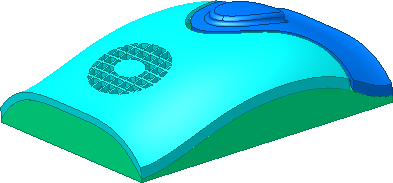Im nächsten Abschnitt erstellen Sie eine Lüftungsöffnung.
- Stellen Sie sicher, dass im Ordner Volumenkörper die Sichtbarkeit des unteren Volumenkörpers und des geprägten Volumenkörpers deaktiviert ist. Der große obere Volumenkörper muss sichtbar sein.Anmerkung: Wenn Sie die Sichtbarkeit von Körpern deaktivieren, werden sie von Inventor nicht in einen Elementvorgang einbezogen.
- Aktivieren Sie die Sichtbarkeit der Lüftungsöffnungsskizze im Browser.
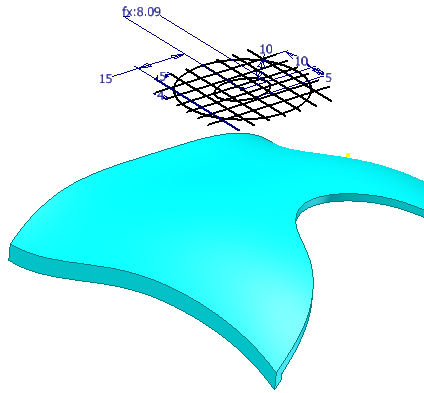
-
 Klicken Sie auf der Registerkarte 3D-Modell in der Gruppe Kunststoffteil auf den Befehl Lüftungsöffnung.
Klicken Sie auf der Registerkarte 3D-Modell in der Gruppe Kunststoffteil auf den Befehl Lüftungsöffnung. - Wählen Sie in der Lüftungsöffnungsskizze die große äußere Ellipse, um die Profilauswahl auf der Registerkarte Umgrenzung zu erfüllen. Übernehmen Sie die Standardeinstellungen für die Größe.
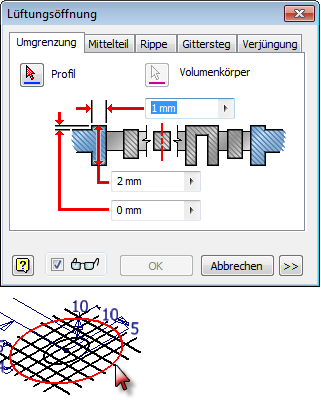
- Wählen Sie die Registerkarte Mittelteil und dann die kleine mittlere Ellipse, um die Profilauswahl zu erfüllen. Übernehmen Sie die Standardeinstellung 0 mm.
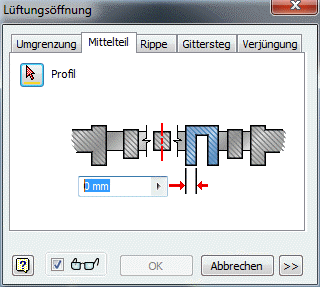
- Wählen Sie die Registerkarte Rippe und dann die gesamte verbleibende Liniengeometrie, um die Rippenauswahl zu erfüllen. Übernehmen Sie die Standardeinstellungen für die Größe.
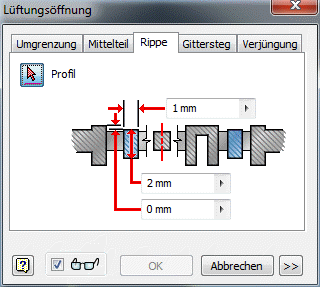
- Klicken Sie auf OK, um die Lüftungsöffnung zu erstellen.
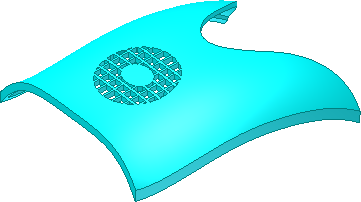
- Aktivieren Sie die Sichtbarkeit für alle Körper.
- Speichern Sie die Datei.
Herzlichen Glückwunsch. Sie haben das Lernprogramm Spline und Flächen abgeschlossen.